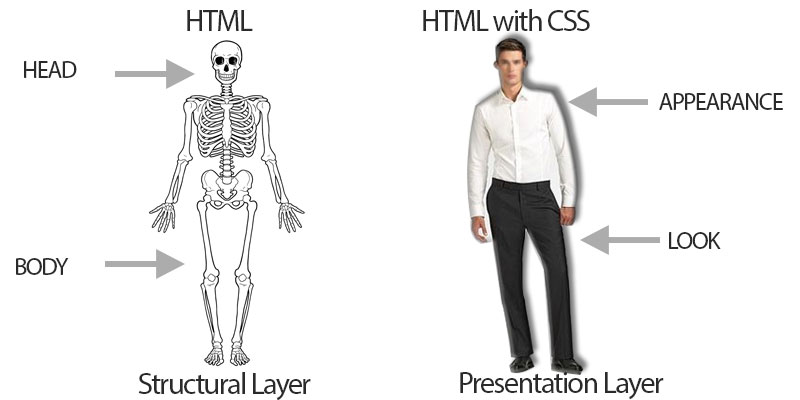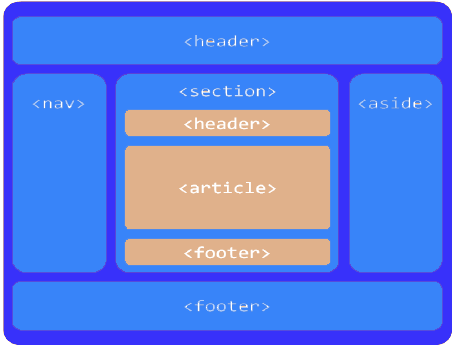17 Feb 2019
|
Web
HTML
CSS
Bootstrap
CSS Framework / Bootstrap
까다로운 CSS 레이아웃을 손쉽게 만들어주는 소프트웨어 프레임 워크
A CSS framework is a software framework that is meant to allow for easier, more standards-compliant web design using the Cascading Style Sheets language.
CDN
- CDN: Content Deliver (Distribution) Network
- 컨텐츠(CSS, JS, Image, Text등)을 효율적으로 전달 하기 위해 여러 노드에 가진 네트워크에 데이터를 제공하는 시스템. (컴퓨터에 폰트가 없는 경우, 구글에서 제공하는 웹폰트를 사용하여 적용하는 것과 비슷한 방식)
- 개별 end-user의 가까운 서버를 통해 빠르게 전달 가능(지리적 이점)
- 외부 서버를 활용함로써 본인 서버의 부하가 적어짐
- CDN은 보통 적절한 수준의 캐시 설정으로 빠르게 로딩 할 수 있음.
cf) Reboot / Reset CSS / normalize CSS
브라우져가 들고 있는 CSS를 초기화시킴. (모든 브라우져에서 똑같이 보이게 하기 위한 친구)
Bootstrap 기본 설정
- Bootstrap의 CSS와 자바스크립트(JS)를 CDN을 통해 활용하기 위해 아래의 코드를 적용
<!-- CSS -->
<head>
<link rel="stylesheet" href="https://stackpath.bootstrapcdn.com/bootstrap/4.2.1/css/bootstrap.min.css" integrity="sha384-GJzZqFGwb1QTTN6wy59ffF1BuGJpLSa9DkKMp0DgiMDm4iYMj70gZWKYbI706tWS" crossorigin="anonymous">
</head>
<body>
<!-- JS -->
<script src="https://code.jquery.com/jquery-3.3.1.slim.min.js" integrity="sha384-q8i/X+965DzO0rT7abK41JStQIAqVgRVzpbzo5smXKp4YfRvH+8abtTE1Pi6jizo" crossorigin="anonymous"></script>
<script src="https://cdnjs.cloudflare.com/ajax/libs/popper.js/1.14.6/umd/popper.min.js" integrity="sha384-wHAiFfRlMFy6i5SRaxvfOCifBUQy1xHdJ/yoi7FRNXMRBu5WHdZYu1hA6ZOblgut" crossorigin="anonymous"></script>
<script src="https://stackpath.bootstrapcdn.com/bootstrap/4.2.1/js/bootstrap.min.js" integrity="sha384-B0UglyR+jN6CkvvICOB2joaf5I4l3gm9GU6Hc1og6Ls7i6U/mkkaduKaBhlAXv9k" crossorigin="anonymous"></script>
</body>
Utilities
1. spacing
- margin과 padding 등 여백과 공간을 설정
- https://getbootstrap.com/docs/4.2/utilities/spacing/
<body>
<--! margin -->
<h1 class="m-0"> margin의 space를 전부 0으로 </h1>
<h1 class="mx-0"> x축(좌,우) space를 0으로 </h1>
<h1 class="my-0"> y축(위,아래) space를 0으로 </h1>
<h1 class="mt-0"> 위 space를 0으로 </h1>
<h1 class="mb-0"> 아래 space를 0으로 </h1>
<h1 class="ml-0"> 왼쪽 space를 0으로 </h1>
<h1 class="mr-0"> 오른쪽 space를 0으로 </h1>
<--! padding -->
<h1 class="p-0"> padding의 space를 전부 0으로 </h1>
<h1 class="px-0"> x축(좌,우) space를 0으로 </h1>
<h1 class="py-0"> y축(위,아래) space를 0으로 </h1>
<h1 class="pt-0"> 위 space를 0으로 </h1>
<h1 class="pb-0"> 아래 space를 0으로 </h1>
<h1 class="pl-0"> 왼쪽 space를 0으로 </h1>
<h1 class="pr-0"> 오른쪽 space를 0으로 </h1>
<-- 브라우져의 기본 rem은 16px -->
<h1 class="m-0"> 0은 0rem => 0px </h1>
<h1 class="m-1"> 1은 0.25rem => 4px </h1>
<h1 class="m-2"> 2은 0.5rem => 8px </h1>
<h1 class="m-3"> 3은 1rem => 16px </h1>
<h1 class="m-4"> 4은 1.5rem => 24px </h1>
<h1 class="m-5"> 5은 3rem => 48px </h1>
<--! 음수도 가능 -->
<h1 class="mt-n5"> margin의 위(top)의 space를 -48px
(=48px만큼 위로 이동)
</h1>
<--! 자동으로 설정 -->
<h1 class="m-auto"> space를 자동으로 설정 </h1>
</body>
2. Color


<-- background: primary 색상 / text: sucess 색상 적용 -->
Lorem ipsum dolor sit
## 3. Border
```html
<body>
<--! 테두리 삽입 -->
<p class="border">Lorem ipsum dolor sit</p>
<--! 테두리 색상을 Primary로 변경(border을 넣고 추가로 border-이하를 삽입할 것) -->
<p class="border border-primary">Lorem ipsum dolor sit</p>
<--! 테두리 모양 변경 -->
<p class="border border-rounded">박스 모서리만 둥글게</p>
<p class="border border-rounded-circle">박스 전체를 둥글게</p>
<p class="border border-rounded-pill">박스 양 끝을 둥글게(알약 모양)</p>
</body>
4. Display
<body>
<a class="d-block"> 태그 안의 내용을 블록 속성으로 변경 </a>
<a class="d-inline"> 태그 안의 내용을 인라인 속성으로 변경 </a>
<a class="d-inline-block"> 태그 안의 내용을 인라인-블록 속성으로 변경 </a>
<a class="d-none"> 태그 안의 내용을 숨기기 </a>
<a class="d-sm-none">
태그 안의 내용을 sm보다 작을 때 none을 주기
sm; small device - 750px
따라서, 태그안 내용이 750px보다 작으면 none이 됨.
</a>
<-- 테두리 색상을 Primary로 변경(border을 넣고 추가로 border-이하를 삽입할 것) -->
<a class="border border-primary">Lorem ipsum dolor sit</p>
</body>
Bootstrap의 breakpoint

5. Position
<body>
<a class="position-static"> 박스의 position을 static으로 설정 </a>
<a class="position-aboslute"> 박스의 position을 absolute으로 설정 </a>
<a class="position-relative"> 박스의 position을 relative으로 설정 </a>
<a class="position-fixed"> 박스의 position을 fixed으로 설정 </a>
<-- fixed position은 추가로 고정 위치를 설정 할 수 있음 -->
<a class="position-fixed fixed-top"> fixed + 위치는 위 </a>
<a class="position-fixed fixed-bottom"> fixed + 위치는 아래 </a>
<a class="position-fixed fixed-left"> fixed + 위치는 왼쪽 </a>
<a class="position-fixed fixed-right"> fixed + 위치는 오른쪽 </a>
</body>
6. Text/Font
<body>
<-- text 정렬 -->
<a class="text-center"> 특정한 박스의 콘텐츠를 가운데 정렬 </a>
<a class="text-right"> 특정한 박스의 콘텐츠를 오른쪽 정렬 </a>
<a class="text-left"> 특정한 박스의 콘텐츠를 왼쪽 정렬 </a>
<a class="position-fixed"> 박스의 position을 fixed으로 설정 </a>
<-- font style 적용 -->
<a class="font-weight-normal"> text의 기본값(Default) </a>
<a class="font-weight-bold"> text를 굵게 </a>
<a class="font-weight-bolder"> text를 더 굵게 </a>
<a class="font-weight-light"> text를 연하게 </a>
<a class="font-weight-lighter"> text를 더 연하게 </a>
<a class="font-italic"> text를 기울임 </a>
</body>
7. Layout
- container: 기본으로 깔고 가는 bootstrap의 basic layout element
- 기본적으로 양쪽 끝에 공백이 있음.
- 공백을 최소화 하고 싶을땐?
.container-fluid 입력
<div class="container">
<!-- Content here -->
</div>
17 Feb 2019
|
Web
HTML
CSS
Responsive Web
- 반응형 웹 디자인(responsive web design, RWD)이란 하나의 웹사이트에서 PC, 스마트폰, 태블릿 PC 등 접속하는 디스플레이의 종류에 따라 화면의 크기가 자동으로 변하도록 만든 웹페이지 접근 기법을 말함.
- CSS 및 HTML을 사용하여 내용을 조정, 숨기기, 축소, 확대 또는 이동하여 화면에서 보기 좋게 만드는 형식
View port
- view port는 가로 해상도를 의미하며, 웹페이지의 사용자가 볼 수 있는 영역을 말함.
- 뷰포트는 모바일기기에 화면이 로드 되었을 때, 페이지가 적정 해상도로 로드 될수 있도록 돕고 확대나 축소를 허용할 것인지 결정 해줌.
- 뷰포트는 장치에 따라 다름 (휴대폰화면은 컴퓨터 화면 보다 작음)
- View port의 기본 설정
- VS CODE 자동 완성 기능을 통해 view port를 meta tag로서 head 요소 안에 넣어 놓고 진행 해옴.
<head>
<meta name="viewport" content="width=device-width, initial-scale=1.0">
</head>
- media query는 화면의 종류와 크기에 따라서 디자인을 달리 줄 수 있는 CSS의 기능.
- 특히 최근의 트랜드인 반응형 디자인의 핵심 기술이라고 할 수 있음.
기본구성(syntax)
@media only|not mediatype and|not|,(or) (media feature) { CSS스타일코드;}
- not: 부정
- only: 말 그대로 only - 이것만
- media type(매체유형)
- all(모든 미디어; 기본값)
- screen(화면이 달린 기기; 스마트폰, 태블릿 PC등)
- print(프린터 기기)
- braille(점자표시장치)
- tv(음성과 영상이 동시 출력되는 TV)
- and 또는 , (or): 조건
- media feature(표현식): 특정 조건을 입력. 예)
min-width: 800px
1. width
- viewport의 너비를 의미하며, 일반적으로 가장 많이 사용 하는 조건.
- h2 태그의 색상을 기본적으로 녹색으로 설정하며, 너비가 800px이 되면, 노란색으로 색상이 변경됨
- ```css
h2 {
color: green;
}
@media (width: 800px) {
h2 {
color: yellow;
}
}
### 2. min-width / max-width
- h3태그의 기본 색상은 회색
- viewport의 너비가 min 600 px 와 max 800 px 조건을 만족할 경우, 색상이 보라색으로 변경됨
```css
h3 {
color:gray;
}
@media (min-width:600px) and (max-width: 800px) {
h3 {
color: purple;
}
}
3. height / min-height / max-height
- h4 태그의 기본색상은 Orange
- viewport의 높이(세로 길이)가 min 400 px 와 max 600 px을 만족할 경우, 색상은 검정으로 변경됨
h4 {
color: orange;
}
@media (min-height: 400px) and (max-height: 600px) {
h4 {
color: black;
}
}
4. orientation
- 가상 선택자
::after 을 활용하여, view port의 방향에 따라 조건 적용
- view port의 방향이 가로일때는 ‘가로입니다’ 출력
- view port의 방향이 세로일때는 ‘세로입니다’ 출력
h1.ori::after {
content: '가로입니다'
}
@media (orientation: portrait) {
h1.ori::after {
content: '세로입니다.'
}
}
5. 응용: Bootstrap의 Break point 흉내내기
/* Extra small: 0~576px */
.rainbow {
color: red;
}
/* Small: 576px 이상 */
@media (min-width: 576px) {
.rainbow {
color: orange;
}
}
/* Medium: 768px 이상 */
@media (min-width: 768px) {
.rainbow {
color: yellow;
}
}
/* Large: 992px 이상 */
@media (min-width: 992px) {
.rainbow {
color: green;
}
}
/* Extra Large: 1200px 이상 */
@media (min-width: 1200px) {
.rainbow {
color: blue;
}
}
17 Feb 2019
|
Web
HTML
CSS
Colors
- Color name
- Color code
- rgb
- rgba
- a(alpha)의 범위는 0.0~1.0 으로 값이 작아 질 수록, 색이 투명해짐.
<head>
<style>
/* 1. color name */
h1 {color: red;}
/* 2. color code */
h2 {color: #0000ff;}
/* 3. rgb() */
h3 {color: rgb(0,255,0);}
/* 4. rgba() */
/* 4. a(alpha): 0.0 ~ 1.0 */
p {color: rgba(255,0,0,0.5)}
</style>
</head>
<body>
<h1>빨간색</h1>
<h2>파란색</h2>
<h3>초록색</h3>
<p>흐릿한 빨간색(투명도)</p>
</body>
Font-sizes
<head>
<style>
/* 단위 길이(font-size) */
html {font-size: 10px;}
</head>
rem & em
- 단위 길이를 다른 요소들과 비교하여 상대적으로 정함.
rem : Root Element (html)의 폰트 사이즈가 기준이 됨.
- 1.2 rem ; 10 px(html) * 1.2 = 12 px
em : 상위 Element의 폰트 사이즈가 기준이 됨.
<li class="em"> 저는 1.2em입니다.</li> 에서, li < ul < body < head 순의 상위 Element 로 이동하여 기준 폰트사이즈 (html: 10px) 를 찾음.- 자손 선택자
ul & li (Ul의 자식 선택자)의 폰트 사이즈가 각각 1.2 em인 것을 알 수 있음.
- 따라서, 최종적으로 10px(html) * 1.2(ul) * 1.2(ul안의 li) = 14.4 px
<!DOCTYPE html>
<html lang="en">
<head>
<style>
/* 단위 길이(font-size) */
html {font-size: 10px;}
/* rem: html에 정의된 font-size에 비례 */
ol {font-size: 1.2rem;}
/* 10px * 1.2 = 12px */
/* em: 자신의 상위 요소의 font-size에 비례 */
ul {font-size: 1.2em;}
.em {font-size: 1.2em;}
/* 10px(html) * 1.2(ul) * 1.2(ul li) = 14.4px */
</style>
</head>
<body>
<ol>
<li>저는 1.2rem입니다.</li>
</ol>
<ul>
<li class="em">저는 1.2em입니다.</li>
</ul>
</body>
https://www.w3schools.com/css/css_units.asp
- vh(viewpoint height) & vw(viewpoint height)
- 사용자가 보고있는 브라우져의 세로,가로 길이 (상대적인 값)
- 브라우져의 크기를 의도적으로 수정할 경우, 폰트 사이즈의 크기가 자동으로 변경됨.
- 1vh/vw: 100분의 1 값
- 브라우저 전체 넓이값이 1000px 일 때, 1vw는 10px
- 브라우저 전체 높이값이 900 px 일때, 1vh는 9px
<head>
<style>
.vh {font-size: 5vh;}
.vw {font-size: 5vw;}
</style>
</head>
<body>
<span class="vh">5vh</span>
<span class="vw">5vw</span>
</body>
Box Model
모든 HTML 요소들은 박스로 간주 할 수 있으며, CSS Box Model은 문서의 design과 layout을 일컫음.
기본 구성 요소 (참조: https://www.w3schools.com/css/css_boxmodel.asp)
- Content
- Padding
- Margin
- Border
box-sizing / width / height
box-sizing : 박스 크기의 기준을 설정할 수 있음. (기본: content-box )
content-box : 박스 크기의 기준이 cotent(내용)임border-box : 박스 크기의 기준은 border이므로, padding 의 공간을 또한 포함함
width & height : 박스의 너비 & 높이
<head>
<style>
box {
box-sizing: content-box;
width: 100px;
height: 100px;
}
</style>
</head>
padding & margin
padding : border 의 안쪽 여백margin : border의 바깥쪽 여백
padding: 25px 와 같이, 상/하/좌/우의 여백을 동시에 줄 수도 있으며,padding-top: 25px 와 같이, 개별적으로 여백을 적용 할 수 있다.
- cf)
padding: 25px 20px 15px 10px 처럼, 연속적으로 각각의 여백을 한줄로 표현도 가능.
- 순서는 위부터 시계 방향(위 / 오른쪽 / 아래 / 왼쪽)
<head>
<style>
box {
/* 안쪽 여백 */
/* padding: 25px */
padding-top: 25px;
padding-right: 25px;
padding-bottom: 25px;
padding-left: 25px;
/*margin: 25px 20px 15px 10px ; 바깥쪽 여백 */
margin-top: 25px;
margin-right: 25px;
margin-bottom: 25px;
margin-left: 25px;
}
</style>
</head>
border
border-width : 테두리의 두께border-style : 테두리의 스타일border-color : 테두리 색상
- cf)
border: 2px solid purple; 처럼 또한 연속적으로 테두리에 대한 설정을 할 수 있음
- 순서는 두께 > 스타일 > 색상 순임.
border-radius : 테두리 모서리 둥글기 정도
<head>
<style>
box {
/*border: 2px solid purple;*/
border-width: 2px;
border-style: solid;
border-color: purple;
/* 테두리 모서리 둥글기 정도 */
border-radius: 20px;
}
</style>
</head>
Display
Block
- 기본적으로 full width available 을 차지함. (전체 한 라인)
- 블록 레벨 속성은 항상 새로운 라인에서 시작함.
- block 레벨 요소 내에 inline 레벨 요소를 포함 할 수 있음.
- 예) div, h1~h6, p, ol, ul, li, table, form
Inline
- 자기자신을 담고 있는 곳 까지만 차지함(as much width as necessary)
- 새로운 라인에서 시작하지 않으며, 문장의 중간에 들어 갈수 수 있음.
- width, height, margin(top, bottom) 사용 불가 (상,하 여백은 line-height로 지정함)
- 예) span, a, strong, em, img, input
inline-block
- block과 inline 레벨 요소의 특징을 모두 가짐
- inline 레벨 요소 처럼 한줄에 표시 되면서, block에서의 width, height, margin(top, bottom) 속성을 모두 지정할 수 있음
None
- 해당 요소를 화면에 표시 하지 않음(공간 조차 차지 하지 않음)
div 태그는 블록 레벨 속성을 갖고 있음. 따라서 컨텐츠 만큼만 디스플레이를 설정하기 위해서는 아래와 같이 display: inline 으로 의도적으로 변경을 해줘야 한다.
<head>
<style>
.box2 {
display: inline;
border: 2px solid red;
background-color: gray;
visibility: visible;
opacity: 0.3;
}
</style>
</head>
<body>
<div class="box2">
이것은 박스 2 입니다.
</div>
</body>
Visibility
- Visibility & Opacity
- Visibility: 박스를 보이게 하는 설정(기본값: visible)
- 값을 hidden으로 적용하면 박스를 안보이게 설정 할 수 있음 (공간은 차지)
- Opacity: 박스의 투명도. 범위는 0.0~1.0으로 작아질수록 투명해짐
Position
The position property specifies the type of positioning method used for an element (static, relative, fixed, absolute or sticky).
-
종류: Static / absolute / relative / fixed
-
top / bottom / left / right 속성을 이용하여 위치 수정 가능
예) top: 50px / left: 50px : 테두리 내 기준으로 위에서 부터 50px, 왼쪽에서 50px 이동
*각 박스의 위치가 겹치는 경우 z-index 속성을 이용하여 우선순위를 설정할 수 있음. static은 다른 박스와 상호작용을 못하기 때문에 z-index가 안먹힘.
Static (Default)
- top / bottom / left/ right 속성등에 영향을 받지 않음
- 위치는 페이지의 일반적인 흐름에 따라 결정됨. (CSS Position의 기본값)
.box-static {
background-color: gray;
border: 2px solid red;
width: 100px;
height: 100px;}
absolute
- 좌표(절대값) 기준으로 화면 내 어디로든 자유롭게 이동 가능.
- 이동할 경우, 기존 위치는 아애 비워져버리므로. static box가 있는 경우, 순차적으로 그자리를 차지해버림. (본가가 이사간다!)
.box-absolute {
position: absolute;
background: green;
width: 100px;
height: 100px;
top: 50px;
left: 50px;
z-index: 1;}
relative
- Normal position (기존 위치)를 기준으로 이동(상대적 이동)
- 이동하여도, Normal position은 다른 content에 의해 차지되지 않음.
- (본가는 그대로 있고, 자취방을 구한다는 개념!)
.box-relative {
position: relative;
background: blue;
width: 100px;
height: 100px;
z-index:2;}
fixed
- 스크롤 바를 내려도 고정적으로 보이는 부분.
- 이동할 경우, 기존 위치는 아애 비워져버리므로. static box가 있는 경우, 순차적으로 그자리를 차지해버림. (본가가 이사간다!)
.box-fixed {
position: fixed;
background: pink;
width: 100px;
height: 100px;
top: 50px;
right: 50px;}
응용
- position을 설정한 태그 안에 추가로 태그를 넣음으로써, 기준점(시작점)을 설정 할 수도 있음.
<body>
<div class="small-box" id="green">
<div class="small-box" id="purple"></div>
<!-- green 안에 purple -->
</div>
<div class="small-box" id="blue">
<div class="small-box" id="orange"></div>
<!-- blue 안에 orange -->
</div>
</body>
<--! CSS file -->
<style>
#purple {
background-color: purple;
/* 초록색 기준으로 100 100 만큼 떨어져 있음 */
position: absolute;
top: 100px;
left: 100px;
}
#orange {
background: orange;
/* 파란색 기준으로 얼마나 떨어져있는가 */
position: absolute;
top: -100px;
left: 100px;
}
</style>
Background
CSS background의 속성은 선택자의 배경 효과를 설정하는데 사용
The CSS background properties are used to define the background effects for elements.
background-color : 배경 색상 설정background-image : 이미지 설정. 예) url(images/minsu.jpg);background-position : 가로 세로 초점 이동 설정
- 예)
background-position: center center
background-size : 배경의 크기 설정
- 직접 수치 입력 (예. 200px 200px)
contain : 이미지가 완전히 보이도록 배경 이미지 크기 조정cover : 전체 컨테이너를 덮을 수 있도록 배경 이미지 크기 조정
background-repeat : 배경 이미지 반복 설정
no repeat: 반복하지 않음. (이미지는 1번만 표시)repeat: 가로/세로로 반복. 적합하지 않을 시, 마지막 이미지가 잘림.initial: 속성을 기본값으로 설정
background-attachment : 배경 이미지 고정 / 스크롤 여부 설정
scroll: 배경이미지가 페이지와 함께 스크롤됨 (기본값)fixed: 배경이미지가 페이지와 함께 스크롤 되지 않음
div {
height: 200px;
}
.background-color {
background-color: blue;
}
.background-image {
background-image: url(images/minsu.jpg);
/* 가로,세로 초점 이동 */
/*(left, right, top, bottom, center)*/
background-position: center center;
/* contain & 200px 200px & cover */
background-size: cover;
background-repeat: no-repeat;
/* fixed & scroll */
background-attachment: fixed;
}
Font
font-size : font의 크기 설정font-style : font의 스타일 설정font-weight: font의 굵음의 정도 설정 (일반적으로 100~900 사이)font-family : font 종류를 지정
- 컴퓨터에 모든 폰트가 들어 있지 않으므로, font-name 중 원하는 폰트를 여러가지 나열하여, (font-stack) 마지막에 generic-family를 적어줌.
- 이를 통해, 적어도 폰트가 없을 때, 끝에 있는 generic fa,ily에서비슷한 폰트를 브라우저가 찾아서 보여줌.
- web-safe font 종류: verdana / georgia / times new roman / aria
- 구글 폰트(
https://fonts.google.com/ )를 통해서 다양한 폰트를 적용 할 수도 있음.
line-height : 줄 간격 설정
- font 사이즈에 비례하여 상대적으로 설정하거나 (기준: font size 1)
- 픽셀 크기로 설정 가능
letter-spacing : font의 장평 조절 (플러스로 가면, 장평이커지고 마이너스로 가면 장평이작아짐)text-align : 정렬 위치 설정 (center, end, inherit)
.font {
font-size: 40px;
font-style: italic;
font-weight: 700;
font-family: 'Times New Roman', Times, serif
line-height: 1.5;
letter-spacing: 1px;
text-align: center;
}
17 Feb 2019
|
Web
HTML
CSS
CSS
CSS(Cascading Stype Sheets): 마크업 언어(HTML)이 실제 표시되는 방법을 기술하는 언어.
HTML이 웹사이트의 몸체를 담당한다면, CSS는 옷, 엑세서리와 같이 웹사이트를 꾸미는 역할을 담당한다.
웹 표준은 이제 더 이상 무시할 수 없는 키워드입니다.
World Wide Web(WWW)의 의미대로 가능한 많은 사람이 웹을 이용하기 위해서는, 모든 브라우저에서 ‘똑같이 보이는 것’이 아니라 ‘각 브라우저에 알맞게 보이는 것’이 중요하기 때문입니다.
그래서 웹 표준에서는 구조(Constructure)와 표현(Presentation)과 행위(Behavior)를 각각 분리해서 개발하기를 권유합니다.
이렇게 하면, 각 사용자는 구조화 된 마크업에 따라 다양한 디자인을 제공받을 수 있기 때문입니다. 뿐만 아니라 사이트의 로딩속도도 빨라지고 개발과 유지보수 또한 쉬워집니다.
- 구조 : 웹 콘텐츠에 의미를 부여하고 구조를 형성 → HTML
- 표현 : 시각적인 디자인과 레이아웃 표현 → CSS
- 행위 : 모든 front-end의 브라우저 상호작용을 담당 → JavaScript
출처: http://www.nextree.co.kr/p8468/
- Bootstrap: 트위터를 만든 회사에서 만든 CSS Framework를 제공하는 사이트 (http://bootstrapk.com/)
- CSS Framework를 활용하면, HTML의 스타일을 직접 하지 않고, 적절한 디자인을 적용할 수 있음. (HTML Style을 도와주는 서비스 혹은 라이브러리의 개념)
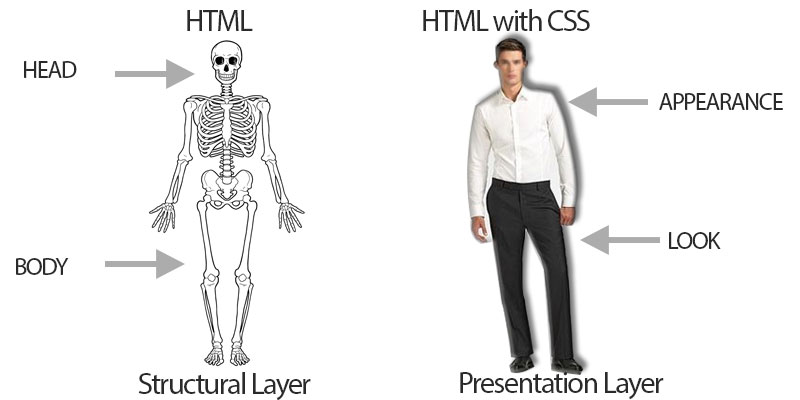
CSS의 기본 구성
<!DOCTYPE html>
<html lang="en">
<head>
<style>
h1 {
color: aqua;
</style>
</head>
h1 : 선택자 (selector){} : 선언 블록color: aqua; : 선언문
color : 속성(property)aqua : 값(value)
h1(선택자) + {color: red;}(선언블록) : 규칙(Rule)규칙 묶음 : 스타일 시트(stylesheet)
CSS 스타일의 종류
<body>
<section id="web">
<ul style="list-style-type: circle;">
<li>HTML</li>
<li>CSS</li>
</ul>
</section>
</body>
<head>
<style>
h1 {
color: red;
</style>
</head>
- Link style (외부참조)
- css 파일 link 하여 css 파일 내 style 적용
<head>
<link rel="stylesheet" href="style.css">
</head>
선택자 (Selector)
선택자란 말 그대로 선택을 해주는 요소를 말함. 이를 통해 특정 요소들을 선택하여 스타일을 적용 할 수 있게 됨.
전체 선택자
- 선택자에
* 을 사용 할 경우, head 및 body 안의 모든 내용에 스타일이 적용 됨.
<head>
<style>
* {
color: red;
}
</style>
</head>
<body>
<p>Red, 전체 선택자</p>
</body>
태그 선택자
- 스타일을 적용하고 싶은 태그명을 선택자에 입력하면, 그 태그에만 스타일이 적용됨.
<head>
<style>
h1 {
color: rosybrown;
}
</style>
</head>
<body>
<h1>rosybrown, 태그 선택자</h1>
</body>
클래스 선택자
- 사용자가 지정한 클래스에 대하여 스타일을 적용함.
- 클래스를
class="blue" 와 같이 적용하고자 하는 태그에 클래스를 지정.
- 선택자에는
.blue 와 같이, . 을 클래스 앞에 반드시 입력해줘야 함.
<head>
<style>
.blue {
color: blue;
}
</style>
</head>
<body>
<h2 class="blue">blue, .클래스 선택자</h2>
</body>
아이디 선택자
- 사용자가 지정한 아이디에 대하여 스타일을 적용함.
- 아이디는 html문서안에 유일하게 하나만 가질 수 있음.
- 아이디를
id="green" 와 같이, 적용하고자 하는 태그에 아이디를 지정.
- 선택자에는
#green 와 같이, # 을 아이디 앞에 반드시 입력해줘야 함.
<head>
<style>
#green {
color: green;
}
</style>
</head>
<body>
<h3 id="green">green, #아이디 선택자</h3>
</body>
복합 선택자
- 자손 선택자
- 모든 자손들이 선택됨.
- 아래의 경우,
section 태그 안에 있는 모든 ul 태그에 속성이 적용됨.
section ul {
margin: 10px 0;}
section > ul > li {
font-size: 20px;
font-weight: bold;
}
- 형제 선택자
a + ul : 같은 부모 내, a의 형제 요소 중 바로 뒤 (다음)의 ul에 적용a ~ ul : a의 형제 요소 중, a 뒤에 오는 모든 ul에 적용
a + ul {
background-color: gold;}
a ~ ul {
border: 1px solid darkgray;}
- 속성 선택자
class 속성을 가진 ul 태그 중, li 라는 자손 모두에 적용target 속성을 가지며, 그 값이 _self인 a태그에 적용
ul[class] li {
width: 24%;
height: 50px;
display: inline-block;
}
a[target="_self"] {
border: 1px solid darkgray;
border-radius: 5px;
background-color: white;
padding: 5px;
}
| 선택자의 형태 |
설명 |
| [속성=”값”] |
특정 값인 태그 선택 |
| [속성~=”값”] |
특정 값을 단어로 포함하는 태그 선택 / 띄어쓰기 기준 (alt=”바다 사진” / [alt~=”바다”]) |
| [속성|=”값”] |
특정 값을 단어로 포함하는 태그 선택 / 하이픈 기준 (alt=”바다-사진” / [alt|=”바다”) |
| [속성^=”값”] |
특정 값으로 시작하는 태그 선택 (alt=”apple banana” / [alt^=”app”]) |
| [속성$=”값”] |
특정 값으로 끝나는 태그 선택 (href=”ssafy.com/istj” / [href$=”istj”]) |
| [속성*=”값”] |
특정 값이 포함된 태그 선택(들어만 있으면 됨) (alt=”미세먼지싫어” / [alt*=”세먼지”]) |
선택자의 우선순위
- 태그 vs 클래스: 클래스 선택자 우선
- 태그 vs 아이디: 아이디 선택자 우선
- 태그 vs 아이디 vs 클래스: 아이디 선택자 우선
- 최종 우선 순위: 아이디 > 클래스 > 태그 > 전체 (요소들의 갯수 순서대로 라고 볼 수 있음)
- Example 1)
<body>
<!-- vs. -->
<!-- id > class > tag > * -->
<!-- 태그 vs 클래스: 클래스 -->
<h1 class="blue">h1 vs .blue</h1>
<!-- 태그 vs 아이디: 아이디 -->
<h1 id="green">h1 vs #green</h1>
<!-- 태그 vs 아이디 vs 클래스: 아이디 -->
<h1 id="green" class="blue">h1 vs #green vs class</h1>
</body>
<body>
<div>
<h1 id="toffee" class="latte" style="color: green;">아이스 토피넛 라떼</h1>
</div>
</body>
/* 우선순위가 낮은 것부터 적용 */
/* 6. 상위 객체에 의해 상속된 속성 */
div {color: red}
/* 5. 태그 이름으로 지정한 속성 */
h1 {color: blue;}
/* 4. 클래스 이름으로 지정한 속성 */
.latte {color: brown;}
/* 3. id로 지정한 속성 */
/* 동일한 레벨의 속성이 열거될 경우는 후자에 온 속성을 적용함 */
#toffee {color: yellow;}
#toffee {color: purple;}
/* 2. HTML에서 style을 직접 작성한 속성 */
/* 1. 속성값 뒤에 !important를 붙인 속성 */
h1 {color:black !important;}
17 Feb 2019
|
Web
HTML
HTML
HTML(Hyper Text Markup Language) : 웹페이지를 작성하기 위한 역할 표시 언어 (프로그래밍 언어 x)
- Hyper Text
- 기존의 텍스트는 정해진 순서(선형적)대로 이동을 해야 했음.
- 그러나 Hyper Text는 링크를 이용하여 이곳 저곳으로 텍스트를 옮겨 다닐 수 있게 됨.
- HTTP(S): Hyper Text Transfer Protocol의 약자로, 인터넷에서 정보를 주고 받는 통신 규약, Hyper Text를 주고 받는 규칙
- Markup
- 태그 등을 이용하여 문서의 구조를 명기하는 언어. 역할에 딷라 다른 태그를 적용하여 문서의 구조를 더욱 세밀하게 표현할 수 있음.
HTML의 기본구조
<!DOCTYPE html> : DOC TYPE 의 선언부. 사용하는 문서의 종류를 선언하는 부분. 보통 html을 사용- HTML 요소: HTML 문서의 최상위 요소로 문서의 root를 뜻함. head와 body 부분으로 구분됨
- head
- 문서 제목, 문자코드(인코딩)와 같이 해당 문서 정보를 담고 있으며, 브라우저에 나타나지 않음.
- CSS 선언 혹은 외부 로딩 파일 지정등을 작성ㅇ함
- og와 같은 메타 태그 선언이 이루어짐
- body
<!DOCTYPE html>
<html lang="en">
<head>
<meta charset="UTF-8">
<meta name="viewport" content="width=device-width, initial-scale=1.0">
<meta http-equiv="X-UA-Compatible" content="ie=edge">
<title>Document</title>
</head>
<body>
</body>
</html>
DOM TREE (Document Object Model)
1. 요소(Element)
- HTML의 element는 태그와 내용(contents)로 구성됨.
- 태그는 대소문자를 구별하지 않으나, 소문자로 작성하는 것이 권장 됨 (as per W3C)
- 요소간 중첩도 가능하다.
<h1>웹문서</h1>
<!-- <h1>: (여는/시작) 태그 -->
<!-- </h1>: (닫는/종료) 태그 -->
2. Self-closing element
- 닫는태그가 없는 태그도 존재함 예)
<img src="url"/>
3. 속성(Attribute)
- 태그에는 속성이 지정될 수 있음.
id, class, style 속성은 태그와 상관 없이 모두 사용 가능 (Global Attribute)- 띄워쓰기를 쓰지 않으며 속성값은 큰따옴표로 감싸는 것이 일반적인 약속임
<a href="https://google.com"/>
<!-- href: 속성명 -->
<!-- google.com: 속성 값 -->
4. DOM 트리
- 태그는 중첩되어 사용가능하며, 이때 다음과 같은 관계를 갖음.
body 태그와 h1태그는 부모(parent) - 자식(child) 관계li 태그는 형제(sibling) 관계h1과 ul 태그는 형제(sibling) 관계
<body>
<h1>웹문서</h1>
<ul>
<li>HTML</li>
<li>CSS</li>
</ul>
</body>
5. 시맨틱 태그
- 태그 자체가 의미를 가질 때 시맨틱 태그 라고함(컨텐츠의 의미를 설명하는 태그)
- 개발자로 하여금 문서의 의미론적인 구조를 쉽게 파악할 수 있게함
- 검색엔진에게도 의미론적으로 중요한 부분과 덜 중요한 부분을 파악할 수 있게 해주어, 효율적인 검색을 하도록 만든다.
- Non-Sementic Tags:
div , span 등
- 시맨틱 태그의 종류
| 태그 |
설명 |
| header |
헤더 (문서 전체나 섹션의 헤더) |
| nav |
내비게이션 |
| aside |
사이등 위치한 공간으로, 메인 콘텐츠와 관련성이 적은 콘텐츠에 사용ㅍ |
| section |
문서의 일반적인 구분으로 컨텐츼의 그룹을 표현하며, 일반적으로 h1~h6 요소를 가짐 |
| article |
문서, 페이지, 사이트 안에서 독립적으로 구분되는 영역 (포럼/신문 등의 글 또는 기사) |
| footer |
푸터 (문서 전체나 섹션의 푸터) |
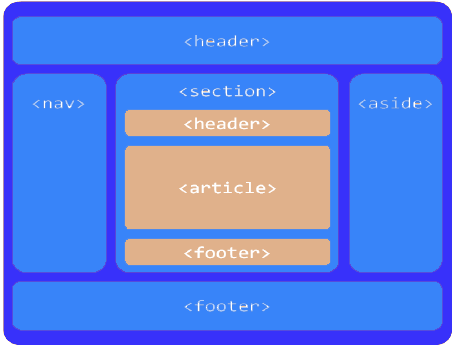
Tag
대표적인 HTML의 Tag (1)
- 제목 / 굵게 / 기울임 / 강조 / 취소선 / 밑줄 / 아래첨자 / 윗 첨자 /
문단 구분 / 줄 구분 / 그대로 입력 / 구분선 / 인용 / 리스트
<body>
<!-- head: 제목 -->
<h1>Hi, There!</h1>
<h2>Hi, There!</h2>
<h3>Hi, There!</h3>
<h4>Hi, There!</h4>
<h5>Hi, There!</h5>
<h6>Hi, There!</h6>
<!-- Bold: 굵게 -->
<b>This is bold</b>
<strong>This is strong(semenatic)</strong>
<!-- italic: 기울임 -->
<i>This is italic</i>
<em>This is em.(sementic)</em> <!-- emphasized -->
<!-- highlighted: 강조 -->
<h2>이건 하이라이트 <mark>마크됐나?</mark> </h2>
<!-- del: 취소선 / ins: 밑줄 -->
<h2>이건 <del>del</del>.</h2>
<h2>이건 <ins>ins</ins>.</h2>
<!-- sub: 아래 첨자 / sup: 윗 첨자 -->
<h2>이건 <sub>sub</sub>.</h2>
<h2>이건 <sup>sup</sup>.</h2>
<!-- p: 문단 구분 / br: 줄 구분 -->
<p>이건 p tag에 br넣은기고.<br>
이건 p tag.이건 p tag.
이건 p tag.이건 p tag.이건 p tag.
이건 p tag.이건 p tag.이건 p tag.이건 p tag.
</p>
<!-- pre: 그대로 보이기 -->
<pre>
from flask import Flask
app = Flask(__name__)
@app.route('/')
</pre>
<!-- hr: 구분선 생성 -->
<hr>
<!-- q: quote(인용) / blockquote -->
<p>
Junwoo said, <q>Hello World</q>
</p>
<blockquote>
Hello world!
</blockquote>
<!-- li: 리스트 작성 -->
<!-- ol 또는 ul을 쓴 이후, li를 작성 -->
<ol>
<li>first</li>
<li>second</li>
<li>third</li>
</ol>
<ul>
<li>first</li>
<li>second</li>
<li>third</li>
</ul>
</body>
대표적인 HTML의 Tag (2)
<section id="link">
<!-- a(anchor): 정박하다. 링크 등과 연동되는 태그
href.values
1. 절대 URL 예) google.com
2. 상대 URL
3. element id
예) #python 등과 같이 입력 후 이동하고자 하는 태그에
id="python" 처럼 입력,
4. mailto:
target
1. target="_self" - 현재 탭에서 실행
2. target="_blank" - 새로운 탭에서 실행 -->
<a href="https://www.google.com" target="_self">
절대 URL</a>
<a href="index.htm" target="_blank">상대 URL</a>
<a href="#python">파이썬으로(id python)</a>
<a href="mailto:nowater.in.the.house@gmail.com">메일보내기</a>
</section>
<!-- Bullet의 모양 변경:
none, square, circle, lower-alpha,
upper-alpha, upper-roman -->
<ul style="list-style-type: circle;">
<li>HTML</li>
<li>CSS</li>
</ul>
<!-- img: 이미지 등록
1. src: 이미지 파일에 대한 경로
2. alt: 이미지 파일에 대한 설명
3. width & height: 이미지 파일 너비 & 높이 -->
<img src="images/minsu.jpg" alt="민수" width="400px" height="">
<video src="video.mp4" width="300px" height="" controls></video>
<!-- iframe: 동영상 링크 연결 -->
<iframe width="560" height="315" src="주소" frameborder="0">
</iframe>
대표적인 HTML의 Tag (3)
- 표 만들기, 입력창, 목록상자, 체크박스, 선택박스
<section>
<!-- table -->
<table>
<!-- table row -->
<tr>
<!-- table head -->
<th></th>
<th>월</th>
<th>화</th>
<th>수</th>
</tr>
<tr>
<!-- table data -->
<td>A 코스</td>
<!-- rowspan : 세로 칸 늘리기 -->
<td rowspan="2">짬뽕</td>
<!-- colspan : 가로 칸 늘리기 -->
<td colspan="2">초밥</td>
</tr>
<tr>
<td>B 코스</td>
<td>김치찌개</td>
<td>삼계탕</td>
</tr>
</table>
</section>
<section>
<!-- form: 입력창 태그 -->
<form action="" method="GET">
<input type="text"><br>
<input type="password"><br>
<input type="number" min="15" max="30" step="5"><br>
<!-- radio: 선택박스 -->
<div>
<input type="radio" name="sandwich">에그 마요<br>
<input type="radio" name="sandwich">비엠티<br>
<input type="radio" name="sandwich">터키 베이컨<br>
</div>
<!-- checkbox: 체크박스 -->
<div>
<input type="checkbox" name="topping">토마토<br>
<input type="checkbox" name="topping">오이<br>
<input type="checkbox" name="topping">할라피뇨<br>
<input type="checkbox" name="topping">핫 칠리<br>
<input type="checkbox" name="topping">바베큐 소스<br>
</div>
<!-- select: 목록상자 -->
<div>
<select name="" id="">
<option>허니오트밀</option>
<option disabled>플랫브레드</option>
<option selected>파마산 오레가노</option>
</select>
</div>
<input type="submit" value="로그인">
</form>